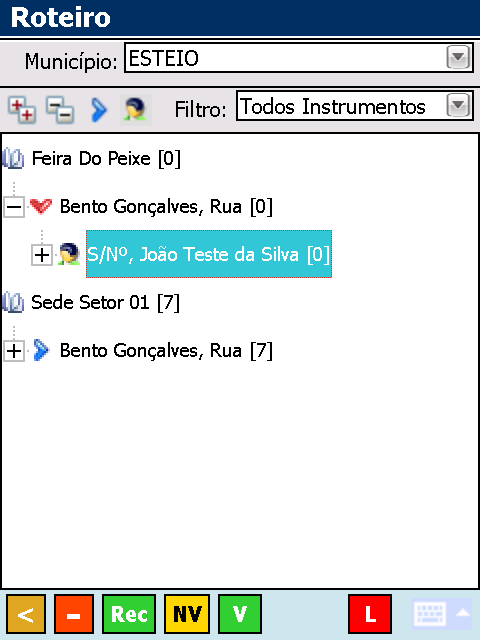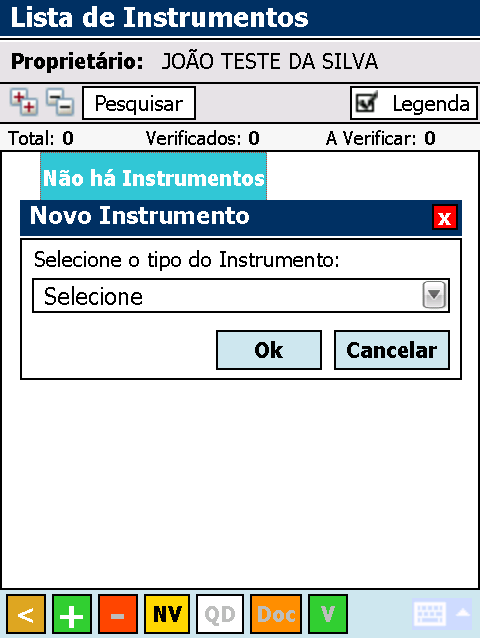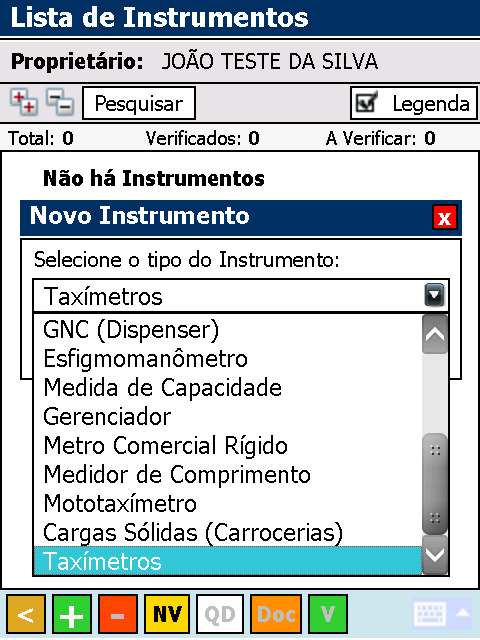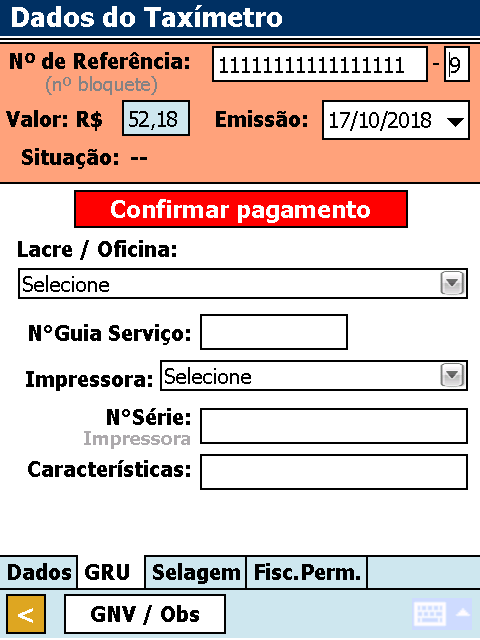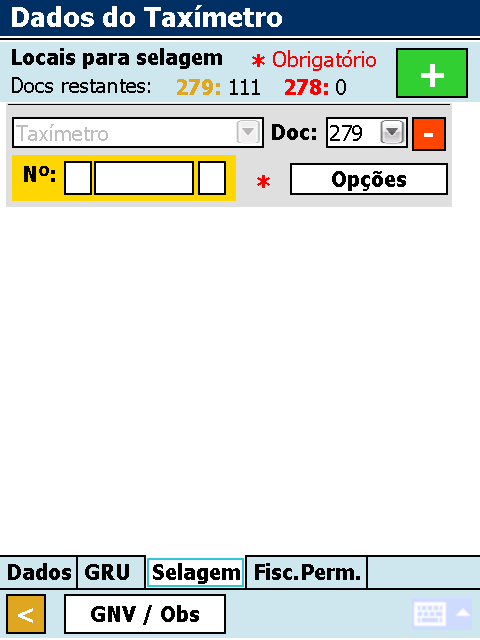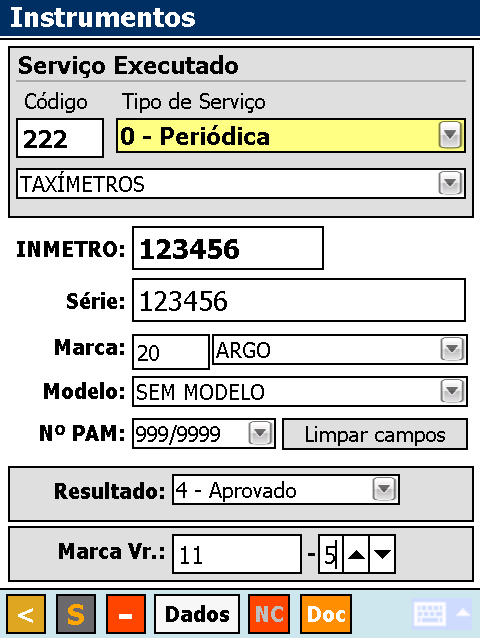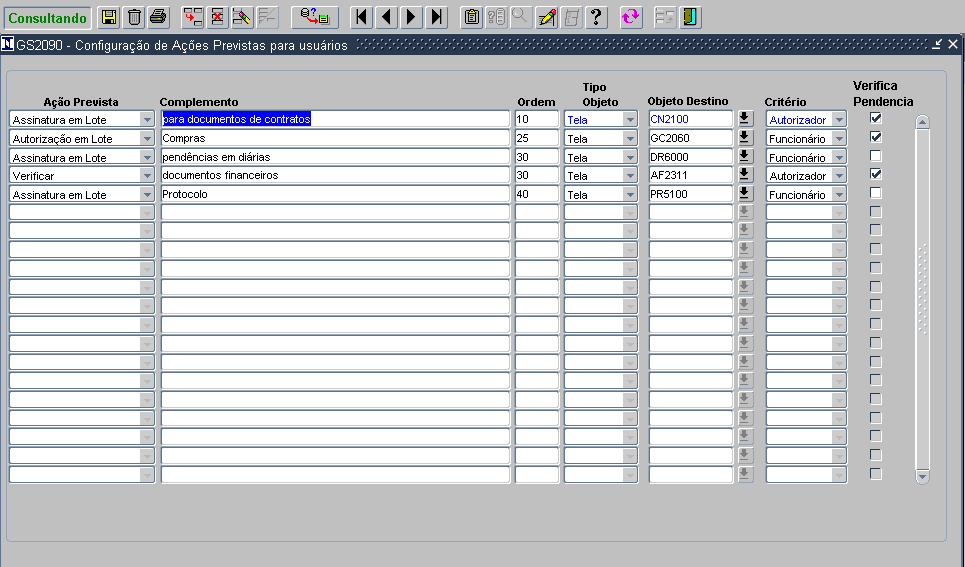Mudanças entre as edições de "Guia Rápido (SGIMóvel) - Cadastro de Taxímetros/Mototaximetros"
| Linha 1: | Linha 1: | ||
= Introdução = | = Introdução = | ||
| − | + | Este guia tem por finalidade orientar no cadastro de um novo instrumento de taxímetro. | |
<br> | <br> | ||
<br> | <br> | ||
| − | |||
| − | |||
| − | |||
| − | |||
| − | |||
| − | |||
= Tela inicial = | = Tela inicial = | ||
Edição das 20h02min de 17 de outubro de 2018
Índice
Introdução
Este guia tem por finalidade orientar no cadastro de um novo instrumento de taxímetro.
Tela inicial
Roteiro
Proprietário
Lista de instrumentos
Novo instrumento
Instrumento
Dados
GRU
Selagem
Resultado
Informações Necessárias
Informar dados para cada objeto de destino, indicando critérios e ordenação que serão considerados no painel de controle de aprovações do menu Gerencial.
- Selecionar Ação Prevista(registradas no domínio "TP_ACAO_PREVISTA");
- Complemento: Descrever o complemento da ação prevista. Texto que associado a ação deixará claro o objetivo da ação para no painel do usuário;
- Ordem: Número para permitir ordenar as ações que serão apresentadas para determinado usuário
- Tipo de Objeto: Indica qual o tipo de objeto de destino.
- Objeto Destino: Informar qual objeto de destino será alvo da ação. Somente uma ocorrência por objeto é permitida.
- Critério: Tipo de critério, por autorizador ou por funcionário, para avaliar na tela de pendências se a linha deve ser mostrada;
- Verifica Pendência: Quando marcado indica que já existe função para verificar pendências na tela de destino para o usuário. Cada nova tela, antes de ser marcado na configuração, deverá ter um procedimento dentro da HW_PCK_GERENCIAL.fnc_pendencias_tela_user, retornando a quantidade de registros pendentes para o usuário;